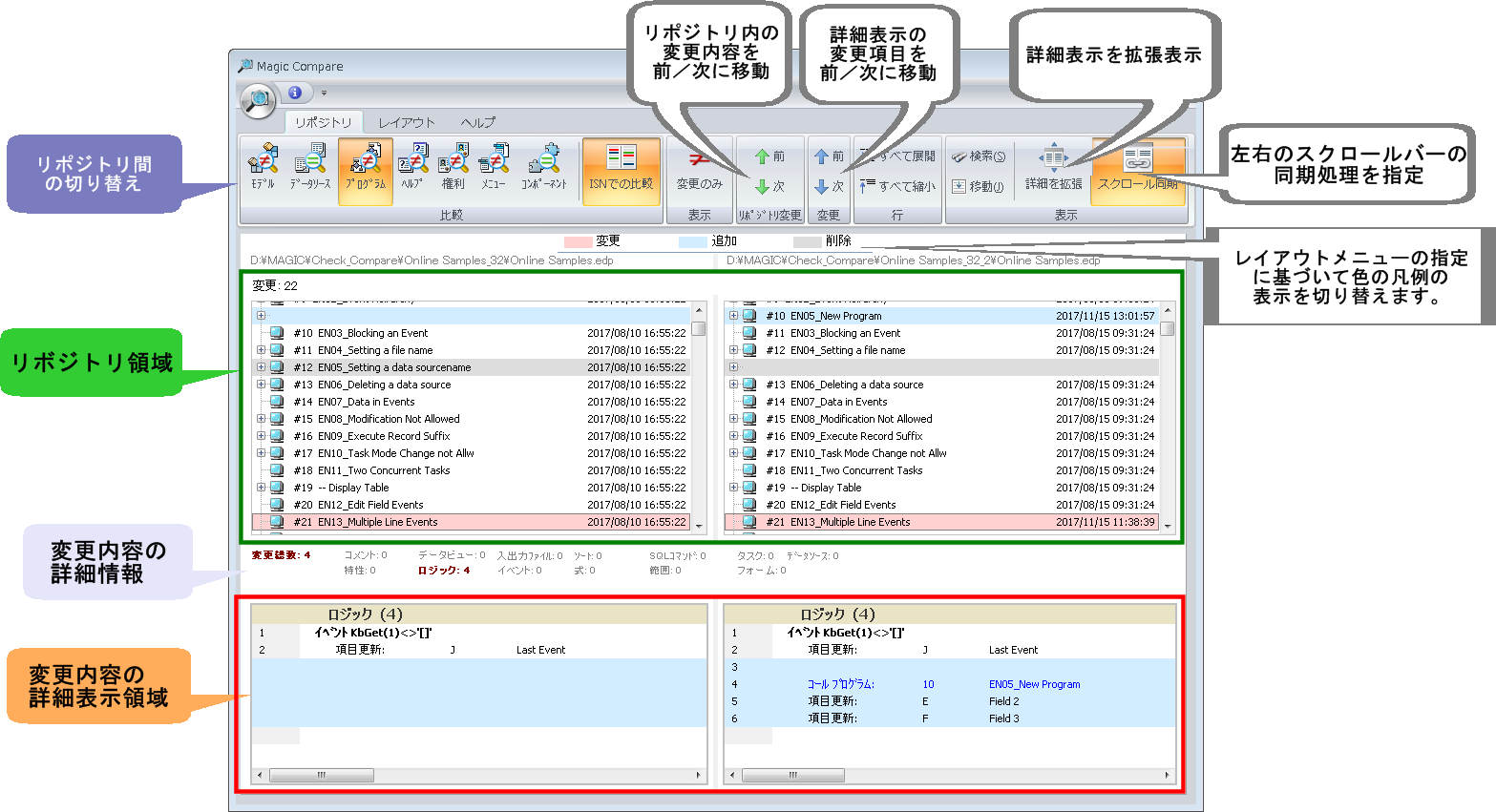|
ソースのXMLファイルに定義されていないデフォルトの特性は、Magic Compreでは表示されない場合があります。 |
リポジトリ間の切り替え
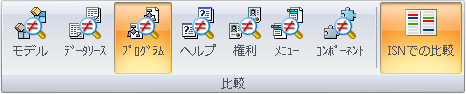
リポジトリの変更を表示させるには、トップメニューを使用してリポジトリ間の切り換えを行います。
変更内容が見つかると、このアイコン
 (赤いイコール)がメニューに表示されます。
(赤いイコール)がメニューに表示されます。リポジトリに変更内容が見つからなければ、このアイコン
 (緑のイコール)がメニューに表示されます。
(緑のイコール)がメニューに表示されます。
ISNでの比較
[レイアウト/設定/比較方法]と連動しています。
ソースファイルのISN(id=)をもとに、オブジェクトを比較します。
このメニューを変更した場合、次にプロジェクト(または、ソース)を読み込むことで有効になります。
比較する行を選択
比較の詳細を表示するために、行を選択してください。
[プロジェクトの読込み]オプションを使用する場合
各選択処理は、両方のリポジトリ(両方のプロジェクト)内の行を選択することで実行され、変更の詳細が表示されます。
Ctrl キーを押下しながら個別の行を選択した場合、リポジトリの各サイドが選択されると、比較処理がすぐに実行されます。
[リポジトリの読込みのみ]オプションを使用する場合
デフォルトでは、リポジトリ上で選択しても自動的に対応する行は選択されません。比較を行うには両方のリポジトリを選択する必要があります。

変更項目のみ表示
リポジトリの変更項目のみを表示する場合は、[変更のみ]をオンの状態にしてください。
次/前の変更への移動
リポジトリの変更項目を次/前に移動するには、緑色の上/下の矢印を使用してください。
詳細表示内で変更項目を次/前に移動する場合は、青色の矢印を使用してください。
|
2つのプロジェクトの比較を選択し、[プロジェクトの読込み]オプションを選択した場合、リポジトリの次/前の変更のみが動作します。 移動対象となる変更項目が存在しないため、[リポジトリの読み込みのみ]の場合は、動作しません。 |
すべて展開/縮小
[プログラム]または[メニュー]リポジトリで表示(これは階層構造のツリー表示になっています)を拡張/縮小する場合、これらのメニューを使用してください。
詳細を拡張
変更の詳細をより見やすくするために、詳細表示を拡張することができます。
|
プロパティの値は、XMLファイルから取得したものです。このため、Magic の特性シート上に表示される値と異なる場合があります。 |
スクロール同期
左右の比較結果をのスクロールバーを動かした場合の動作を変更することができます。
オフにすると、個別にスクロールすることができます。